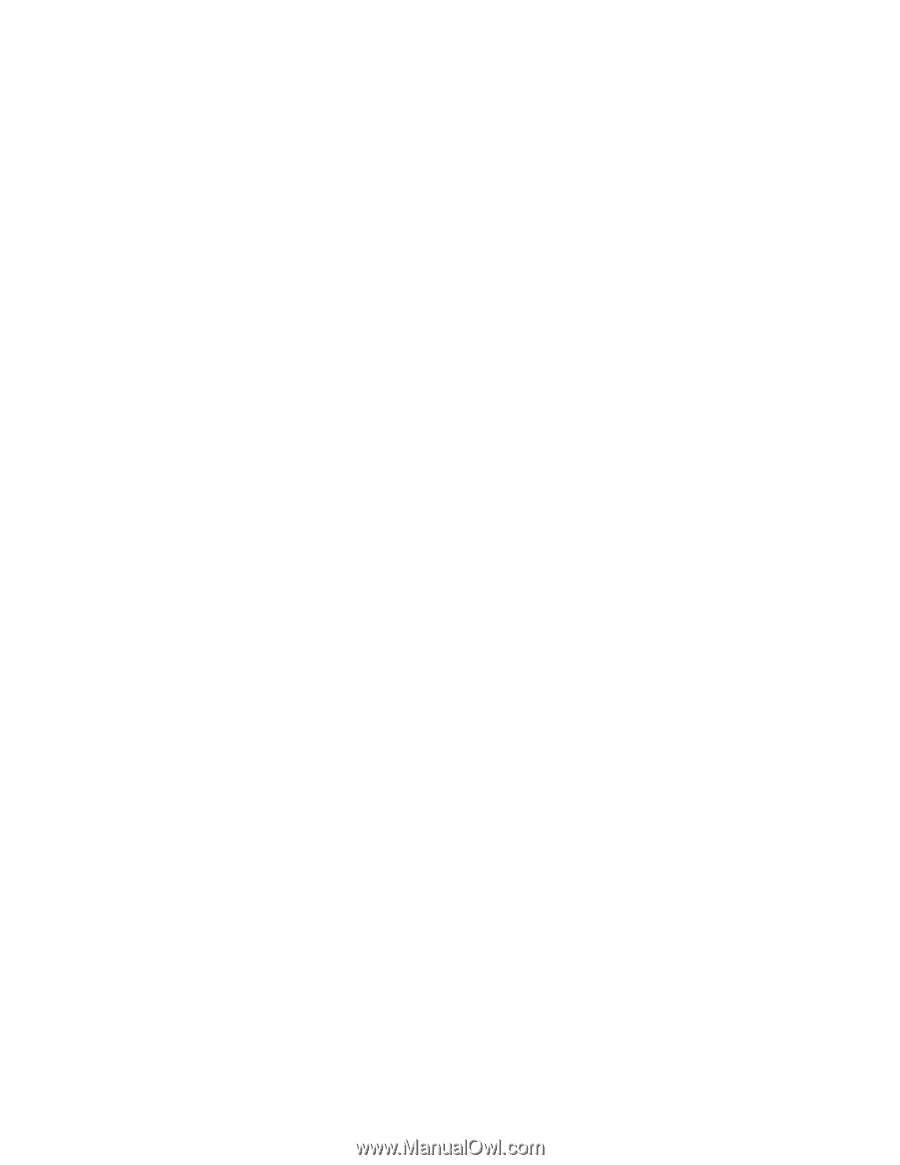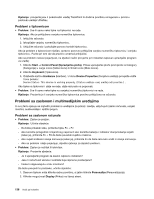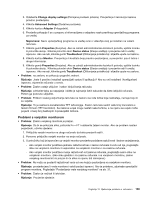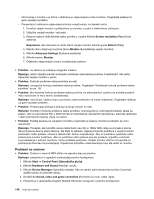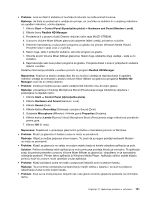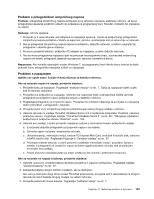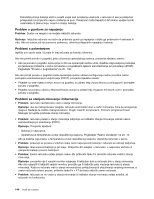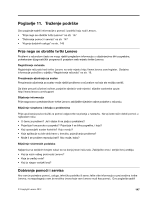Lenovo ThinkPad X230i (Bosnian) User Guide - Page 161
Problem s prilagodnikom izmjeničnog napona, Problemi s napajanjem, Ako se računalo uopće ne napaja
 |
View all Lenovo ThinkPad X230i manuals
Add to My Manuals
Save this manual to your list of manuals |
Page 161 highlights
Problem s prilagodnikom izmjeničnog napona Problem: prilagodnik izmjeničnog napona priključen je na računalo i ispravnu električnu utičnicu, ali ikona prilagodnika napajanja (električni utikač) nije prikazana na programskoj traci. Također, indikator AC napajanja ne svijetli. Rješenje: Učinite sljedeće: 1. Provjerite je li veza računala i AC adaptera za napajanje ispravna. Upute za priključivanje prilagodnika izmjeničnog napona potražite u Vodiču za sigurnost, jamstvo i postavljanje koji se isporučuje uz računalo. 2. Ako je prilagodnik izmjeničnog napona ispravno priključen, isključite računalo, a potom odspojite taj prilagodnik i uklonite glavnu bateriju. 3. Ponovno postavite bateriju i priključite AC adapter za napajanje, a zatim uključite računalo. 4. Ako se ikona prilagodnika napajanja ipak ne prikazuje na programskoj traci, a pokazatelj izmjeničnog napona ne svijetli, prilagodnik izmjeničnog napona i računalo odnesite na servis. Napomena: Ako koristite operacijski sustav Windows 7, na programskoj traci kliknite ikonu trokuta da biste prikazali ikonu prilagodnika napajanja (utikač za napajanje). Problemi s napajanjem Ispišite ove upute sada i čuvajte ih kraj računala za kasniju referencu. Ako se računalo uopće ne napaja, provjerite sljedeće: 1. Provjerite tipku za napajanje. Pogledajte "Indikatori stanja" na str. 7. Tipka za napajanje svijetli uvijek kad je računalo uključeno. 2. Provjerite sve priključke za napajanje. Uklonite sve naponske trake i prenaponske zaštite da biste prilagodnik za izmjenični napon priključili izravno u električnu utičnicu. 3. Pregledajte prilagodnik za izmjenični napon. Provjerite ima li fizičkih oštećenja te je li kabel za napajanje dobro pričvršćen u prilagodnik i računalo. 4. Provjerite radi li izvor izmjeničnog napona priključivanjem nekog drugog uređaja u utičnicu. 5. Uklonite računalo iz uređaja ThinkPad UltraBase Series 3 ili iz replikatora priključaka ThinkPad, odnosno priključne stanice. Pogledajte odjeljke "ThinkPad UltraBase Series 3" na str. 90 i "Odvajanje replikatora priključnica ili priključne stanice ThinkPad" na str. 103. 6. Uklonite sve uređaje, a zatim provjerite napajanje sustava s minimalnim brojem priključenih uređaja. a. Iz računala isključite prilagodnik za izmjenični napon i sve kabele. b. Zatvorite zaslon računala i preokrenite računalo. c. Uklonite bateriju, memorijski modul, kartice PCI Express Mini Card, tvrdi disk ili statički disk, odnosno mSATA statički disk. Pogledajte Poglavlje 6 "Zamjena uređaja" na str. 67. d. Pričekajte trideset sekundi, a zatim ponovno instalirajte memorijski modul i pouzdano ispravnu bateriju ili prilagodnik za izmjenični napon da biste najprije provjerili računalo dok je priključen minimalan broj uređaja. e. Potom ponovno instalirajte jedan po jedan uređaj koji ste uklonili u prethodnim koracima. Ako se računalo ne napaja iz baterije, provjerite sljedeće: 1. Uklonite i ponovno umetnite bateriju da biste provjerili je li ispravno priključena. Pogledajte odjeljak "Zamjena baterije" na str. 67. 2. Zamijenite bateriju drugim sličnim modelom, ako je dostupan. Ako vam je dostupan drugi sličan model ThinkPad prijenosnika, provjerite radi li vaša baterija na drugom računalu te radi li baterija drugog modela na vašem računalu. 3. Provjerite pokazivač stanja baterije. Pogledajte "Indikatori stanja" na str. 7. Poglavlje 10. Rješavanje problema s računalom 143